Con este breve manual que he preparado, os va a resultar muy sencillo limpiar Windows de todos esos programas no deseados que se instalan en nuestro ordenador, con consecuencias muy desagradables para nosotros y para el rendimiento de nuestro equipo.
¿Qué son estos programas y cómo se instalan en nuestro PC?
Muy a menudo encontramos en nuestros equipos molestas barras de búsqueda, publicidad, o pequeños programas que no sabemos para qué sirven, y que no recordamos haber «invitado» a nuestro pc. No estoy hablando de virus, pero llegan a resultar muy molestos en ocasiones, especialmente las dichosas barras del tipo «delta search, inminent, y similares», cambiando constantemente la página de inicio de nuestros navegadores web, ralentizando y dificultando muy a menudo nuestra navegación.
Pero, si tengo un antivirus actualizado , ¿cómo es posible que se me cuele tanta basura? Pues bien, primero porque no estamos hablando de virus, y segundo porque nosotros mismos hemos instalado o permitido que se instalen estos programas, sin darnos cuenta.
¿Cómo? Pues, cuando descargamos online algún programa que necesitamos o queremos probar, por ejemplo desde Softonic o portales similares de descarga de software. El problema normalmente está en la letra pequeña, ya que el creador del programa «free» puede tener concertada (incluída) alguna publicidad; y esta publicidad viene de regalo con su programita, que es el que te pondrá esa molesta barra de búsqueda o algún otro software que tú no has pedido ni necesitas, («Babylon search», por ejemplo).
¿Cómo evitar que se instalen en nuestro PC programas que no queremos?
Cuando te dispones a descargar tu programa, debes leer atentamente cada ventana de instalación, prestando especial atención a la letra pequeña, ya que, por defecto, suelen venir marcadas ciertas opciones que harán que se nos instale toda esta «basura», además del programa que nosotros buscábamos. Si leemos bien, vemos que estamos autorizando la instalación de tal o cual software. Pero siempre tenemos una opción «custom» o personalizada de instalación, que es la que nos dará la opción de desmarcar, haciendo click en las casillas correspondientes, todo lo que no queremos de regalo. Y decir que no a los mensajes del tipo «¿desea que xxx ó yyy sea su página de inicio, o su proveedor de búsquedas?». Evidentemente, diremos que no, y desmarcaremos todo aquello que no queramos que se instale.
Prestad mucha atención, pues a menudo, una vez superada esta primera ventana, nos aparece otra con alguna variación, pero que sigue trayendo los mismos o similares «regalitos». Aplicamos el mismo procedimiento, y desmarcamos todo lo que no queremos. Se trata sólo de leer y poner atención.
Si dejas marcadas las pestañas que permiten la instalación de esos programitas, estás autorizando su instalación, por lo que el antivirus no hará nada por evitarlo, y cuando los quieras desinstalar verás que no es tarea fácil, y que a menudo reaparecen.
Sólo alguien con un poco de experiencia conseguirá quitártelos, o bien los seguirás teniendo cada vez que inicies tu navegador. La pagina predeterminada será de alguno de estos molestos programillas, aunque tú la modifiques una y otra vez, y posiblemente te aparezca a menudo publicidad no deseada o no autorizada por ti, frecuentemente de páginas «x «.
Otra acción recomendada, a la hora de descargar el programa que buscamos, siempre que tengamos la opción, debemos elegir «guardar», luego buscaremos el instalador que hemos descargado y lo lanzaremos intentando elegir la instalación personalizada, evitando, siempre que podamos, la instalación recomendada, ya que esta última es la que lleva todo el paquete de «porquería» por defecto.
Ejemplo de la imagen: descargo el instalador del reproductor GOM PLAYER de una página cualquiera, y lo ejecuto. Voy aceptándo los términos, dándole a «siguiente», y llego a esta ventana:

Básicamente, me está diciendo que va a instalar la barra de un programita llamado AVG (en este caso no es grave, es un antivirus) como mi barra de búsqueda, y cambiará mi página de inicio. Pues para que esto no ocurra, hay que hacer algo tan simple como desmarcar esa pestaña, y continuamos con nuestra instalación, pero sin «regalitos» adicionales. Pero en este caso concreto, justo cuando hemos terminado la instalación, me aparecerá esta otra ventana:

Si sigo sin fijarme un poco, le daré a «install» sin prestar atención, y me instalará algo que tampoco necesito ni quiero, así que me detengo a leer, y le doy a «Cancel», para que no me instale nada más.
Otro ejemplo donde tal vez lo veáis más claro, en este caso, descargando el programa «Ares».
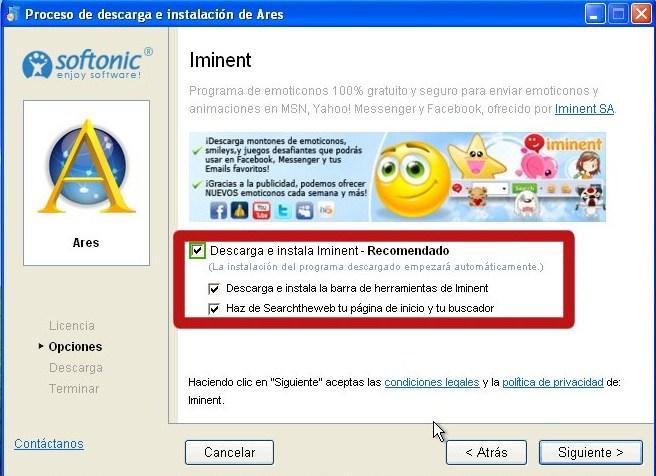
El mismo instalador nos está incitando a descargar e instalar un programa «inminent» que ni siquiera sabemos qué es ni para qué sirve, incluyendo también modificaciones en nuestra página de inicio y en nuestras barras de búsqueda. Lógicamente, desmarcaremos todas esas pestañas para continuar con nuestra instalación de «Ares», pero esta vez sin sorpresas indeseadas.
¿Cómo limpiar Windows de estos programas basura?
Si ya tenemos alguno de estos molestos elementos instalados, podemos intentar deshacernos de ellos nosotros mismos. Para limpiar Windows del elemento indeseable en cuestión, primero tenemos que desactivarlo de los complementos y extensiones de nuestro navegador. Esto lo podemos encontrar en la pestaña «opciones» o «herramientas» del navegador en cuestión. Por ejemplo, Firefox:
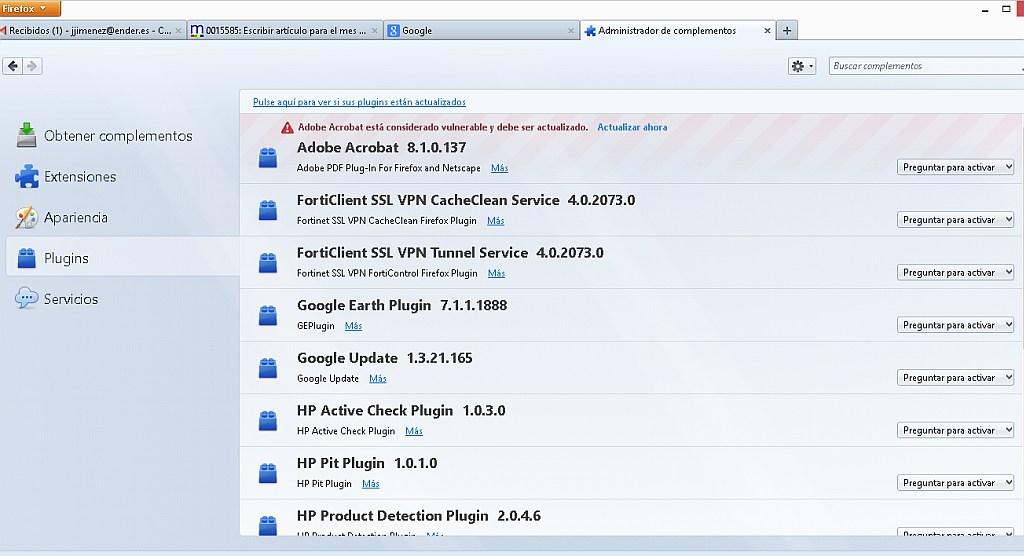
Para limpiar Windows desactivamos los complementos que no queramos, y en la pestaña «Extensiones» podemos eliminar las que no necesitemos.
En Chrome, desde «configuración», también podemos llegar a «extensiones» y deshabilitar las que queramos, y en otras opciones tendremos la posibilidad de eliminar barras de búsqueda y volver a poner la página de inicio que queramos.
También en Internet explorer encontraremos esta opción, desde «Herramientas /Administrar complementos». Y en todos los exploradores funciona de manera similar: eliminamos y deshabilitamos extensiones y complementos que no queremos .


Una vez hecho esto, el siguiente paso para limpiar Windows es ir al panel de control, al apartado de agregar y quitar programas, o programas y características. Allí procederemos a desinstalar todo aquello que previamente hemos deshabilitado en nuestros navegadores. Igualmente, podéis probar a hacerlo al revés, es decir, primero desinstalar, y luego ir al explorador para deshabilitar y desactivar, pero recomiendo la primera opción.
Para terminar de limpiar Windows, conviene realizar una limpieza con un software del tipo Ccleaner o similar, así como una limpieza de registro, e ir a la opción «Herramientas /Inicio» del Ccleaner, para eliminar del inicio de Windows todo aquello que hemos desinstalado o vamos a desinstalar.
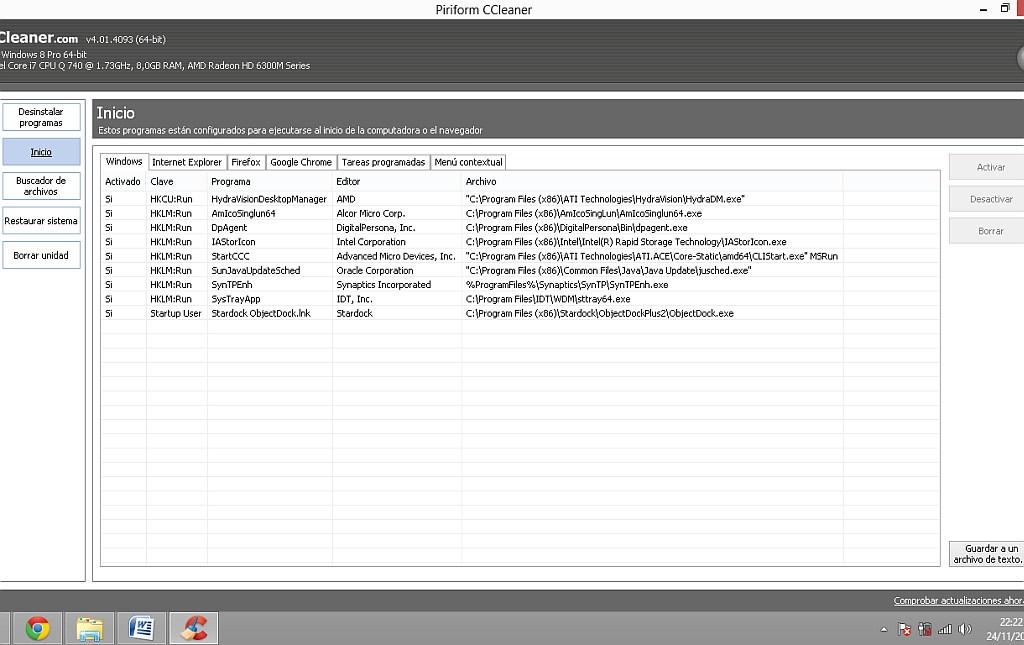
Todo esta operación para limpiar Windows de elementos indeseables puede parecer muy complicado, pero en realidad no tiene mayor misterio que dedicarle 5 minutillos y leer con atención.
Si tenemos la mala suerte de dar con alguno de esos programitas / barras de búsqueda persistentes, aunque hagamos bien todos los pasos para limpiar Windows, nos volverán a aparecer. En ese caso, es hora de gastar un poquito más de tiempo husmeando por la red, para encontrar la solución, que la tiene, llamar al técnico, o invitar a unas cervecillas al amigo informático. Pero ante todo, intentadlo vosotros mismos, ya que es la mejor manera de aprender, y evitar que os vuelva a suceder.



